社区微信群开通啦,扫一扫抢先加入社区官方微信群

社区微信群
社区微信群开通啦,扫一扫抢先加入社区官方微信群

社区微信群
Goland官网下载
https://www.jetbrains.com/go/download/#section=windows
在线激活地址
http://idea.youbbs.org

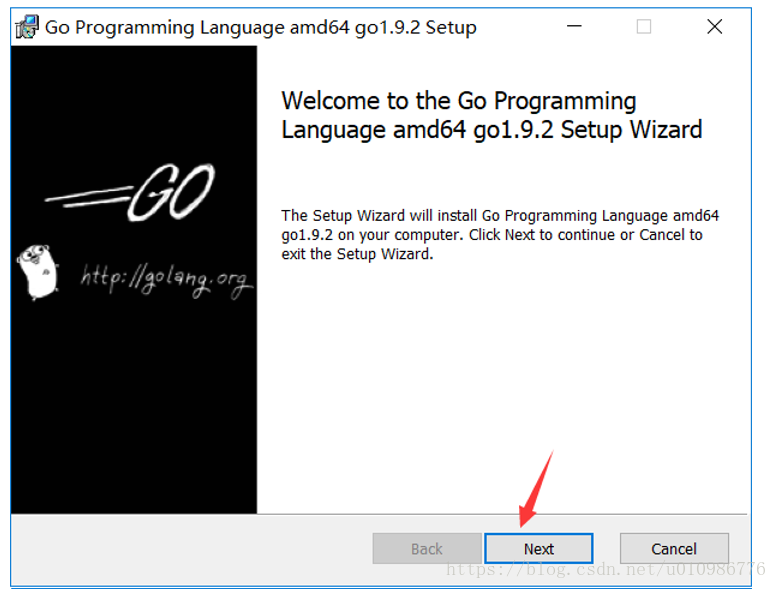
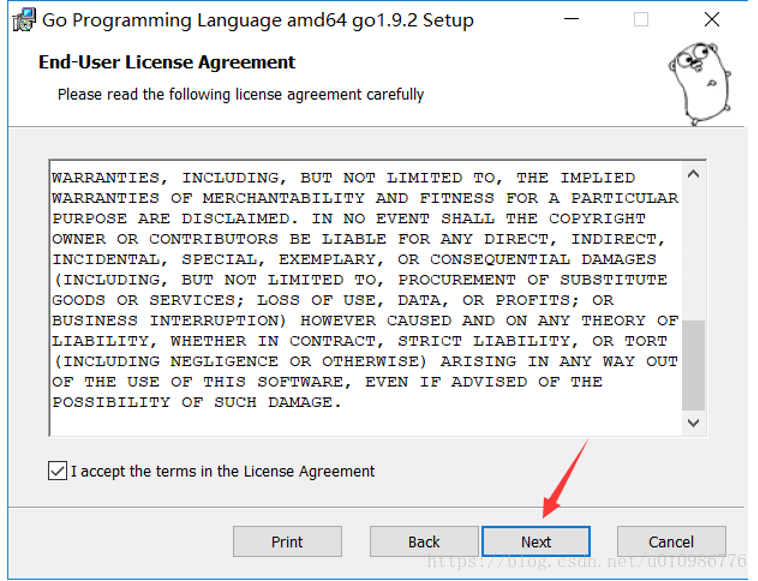
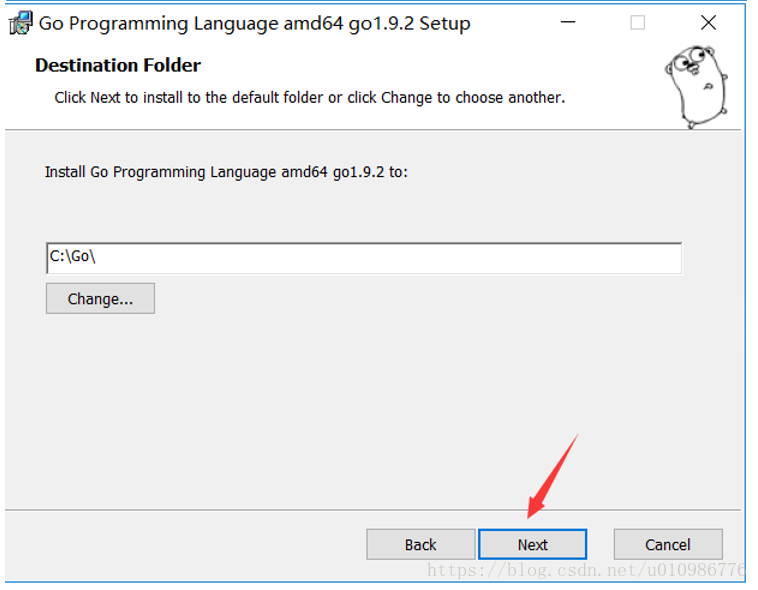
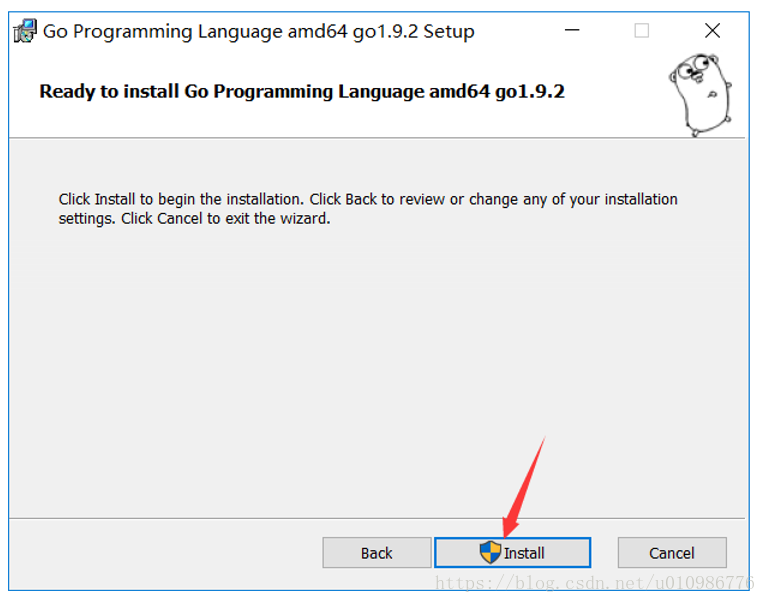
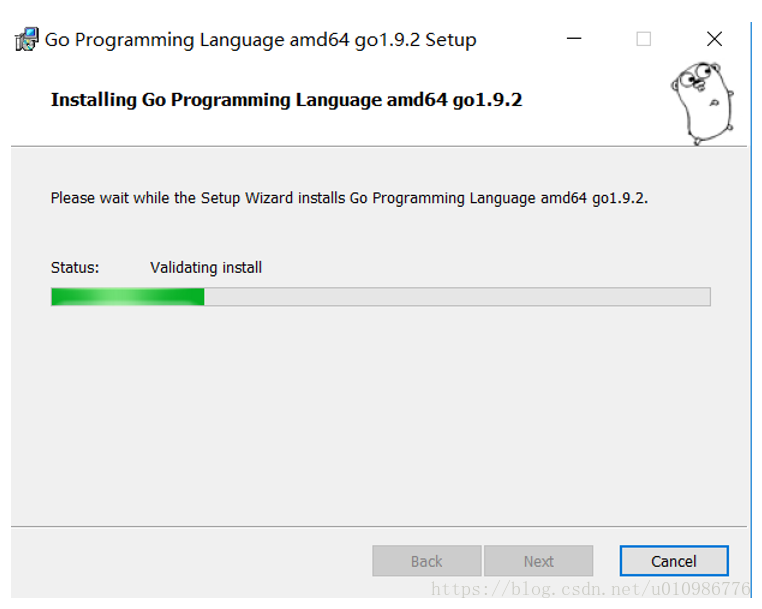
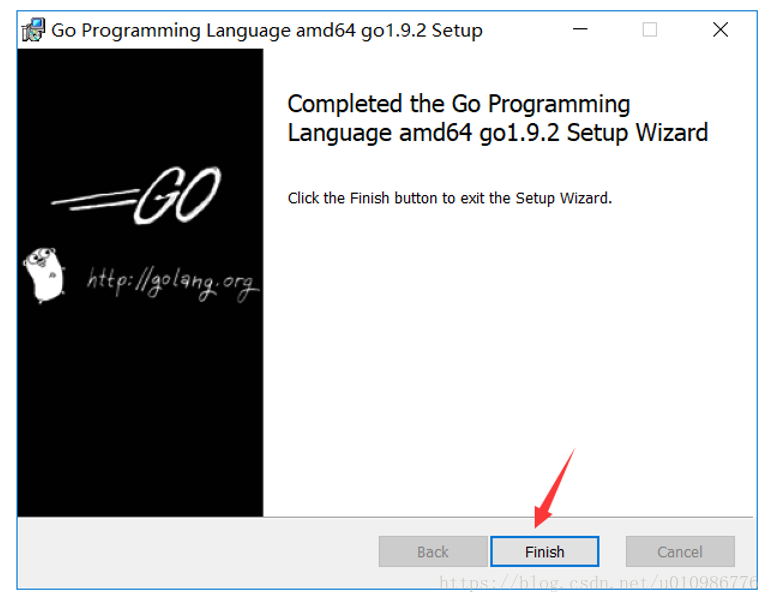
Win+R,打开CMD终端
在命令行下输入go version
Go 语言依赖一个重要的环境变量:$GOPATH ,GOPATH允许多个目录,当有多个目录时,请注意分隔符,多个目录的时候Windows是分号,Linux系统是冒号,当有多个GOPATH时,默认会将go get的内容放在第一个目录下。 $GOPATH 目录约定有三个子目录:
bin 编译后生成的可执行文件(为了方便,可以把此目录加入到 $PATH 变量中)
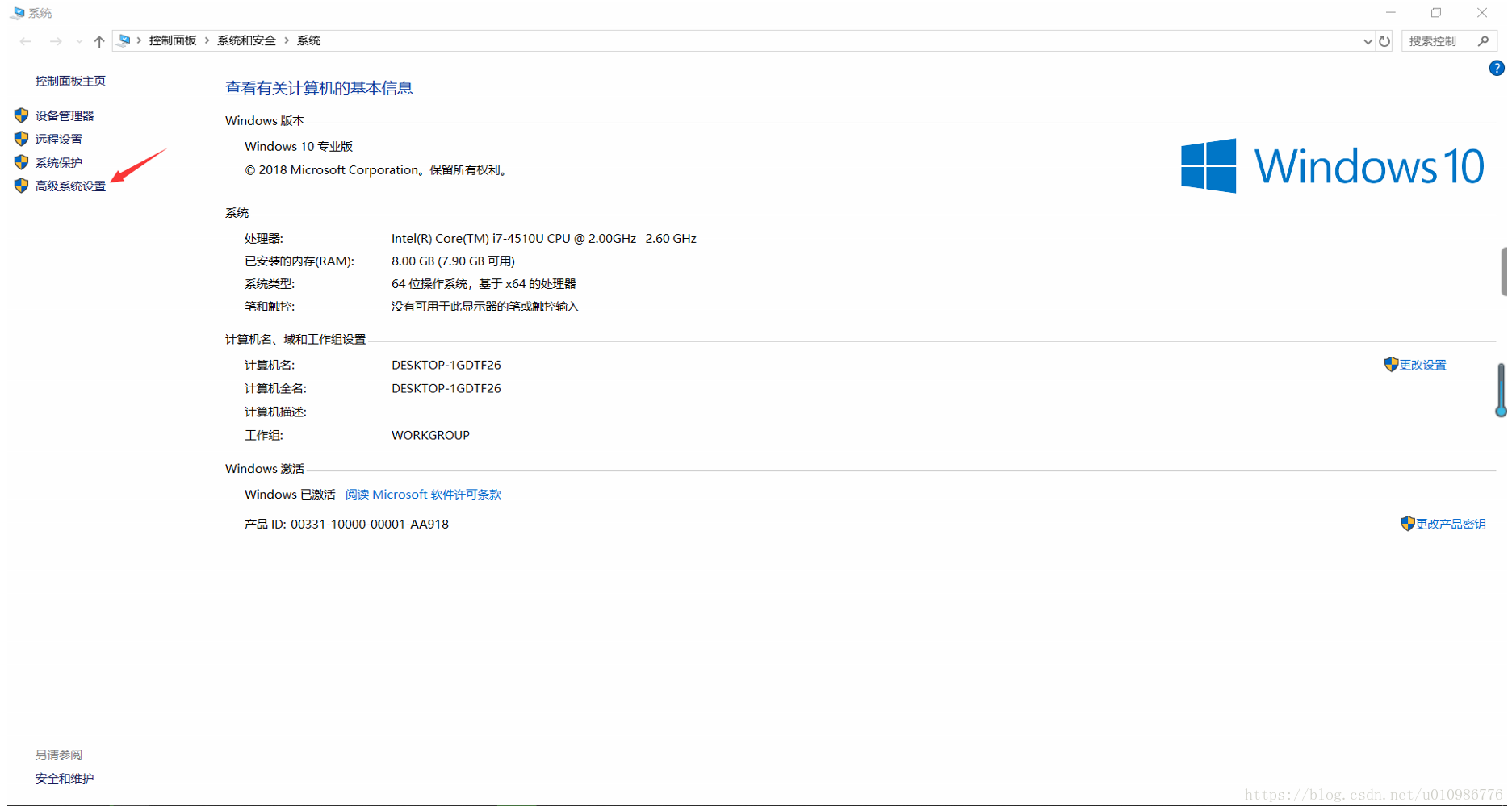

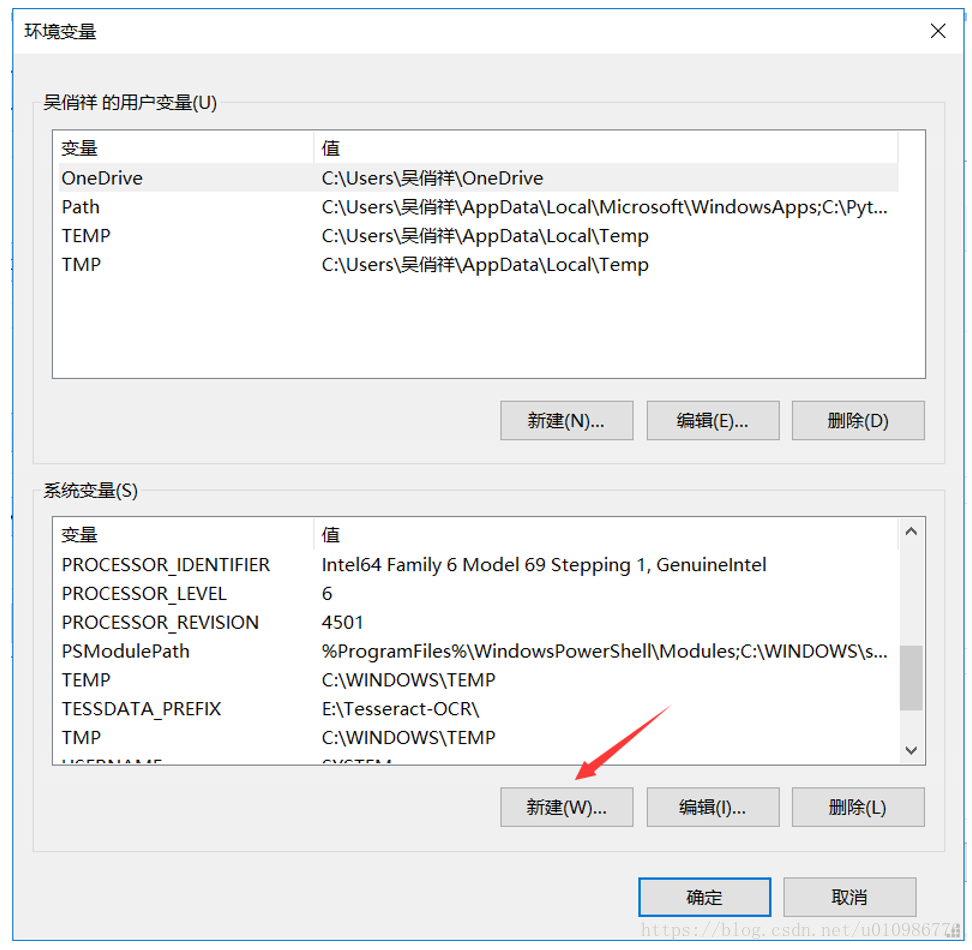
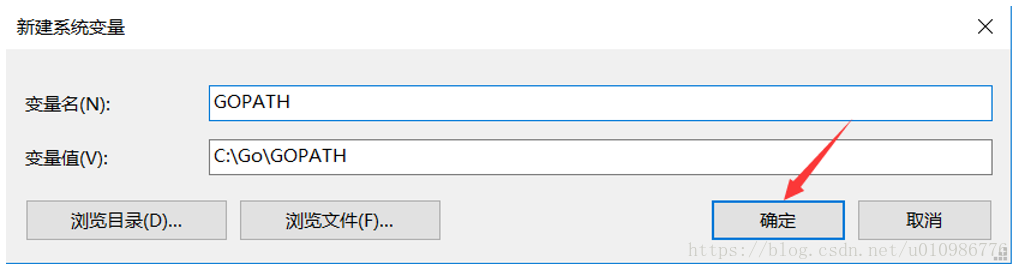
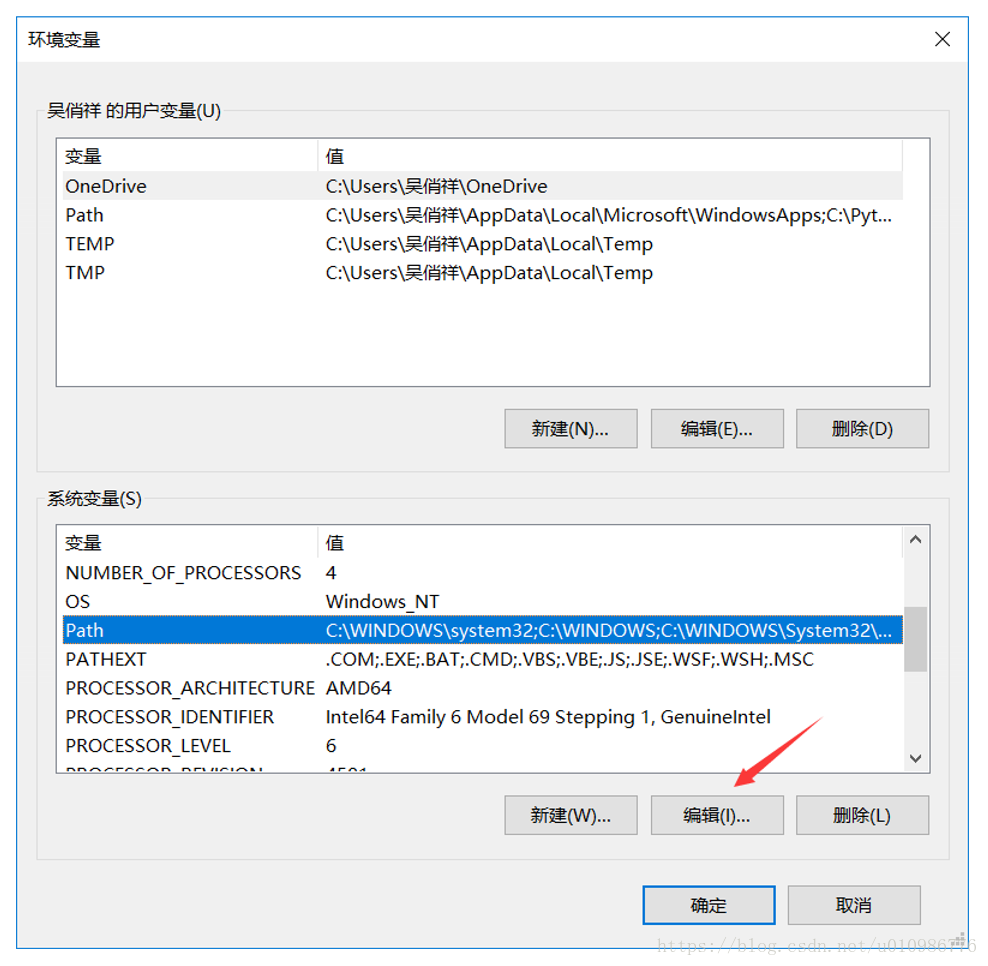
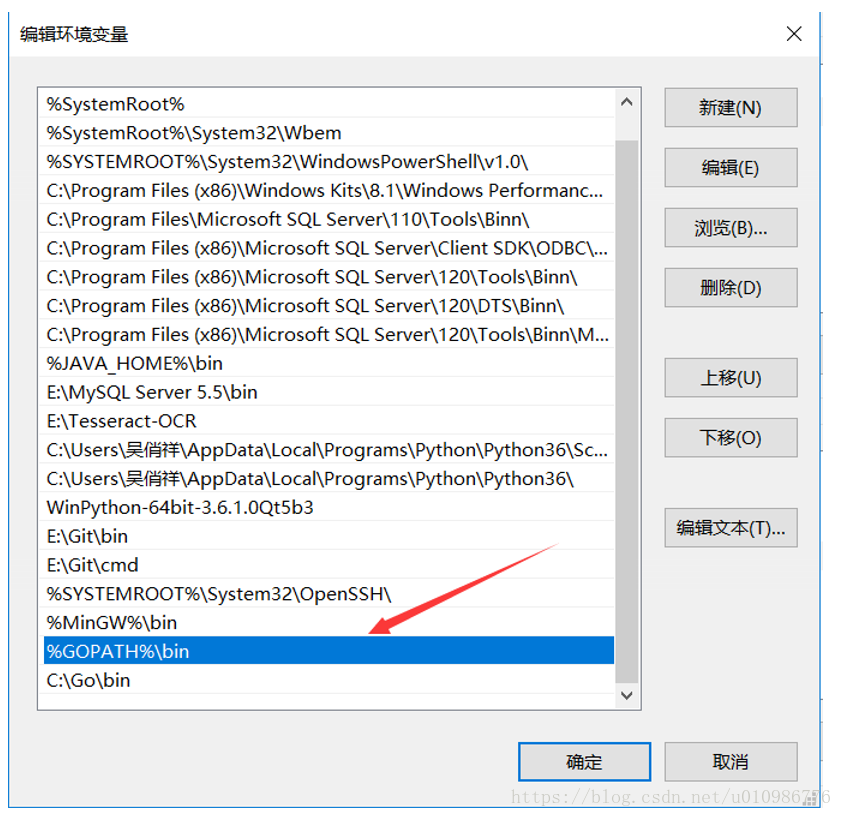
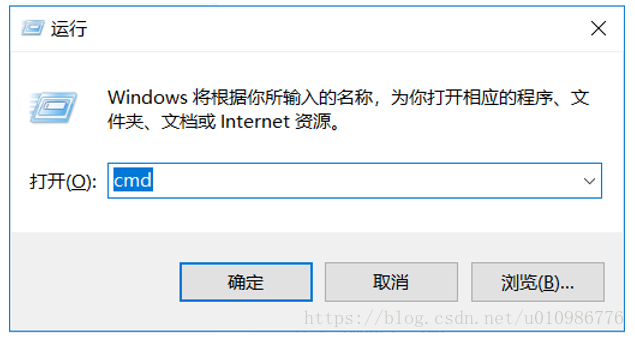
go env 查看变量是否设置成功 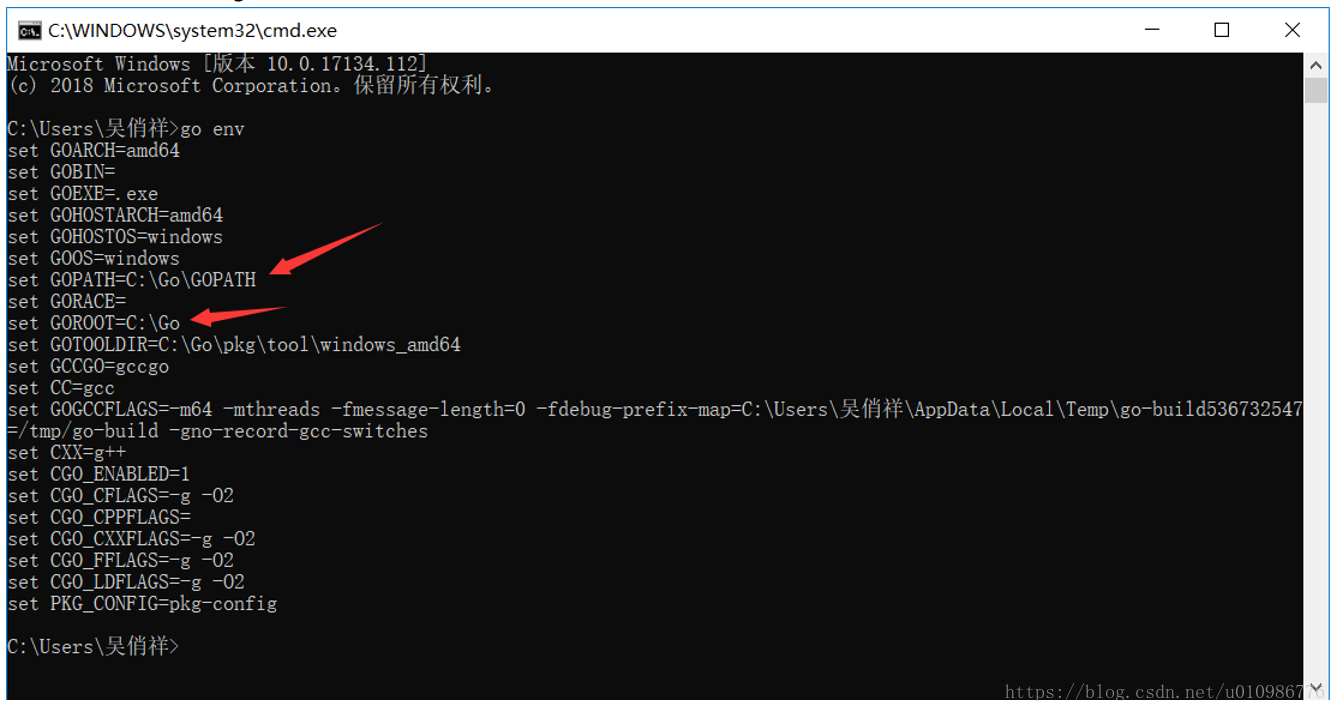



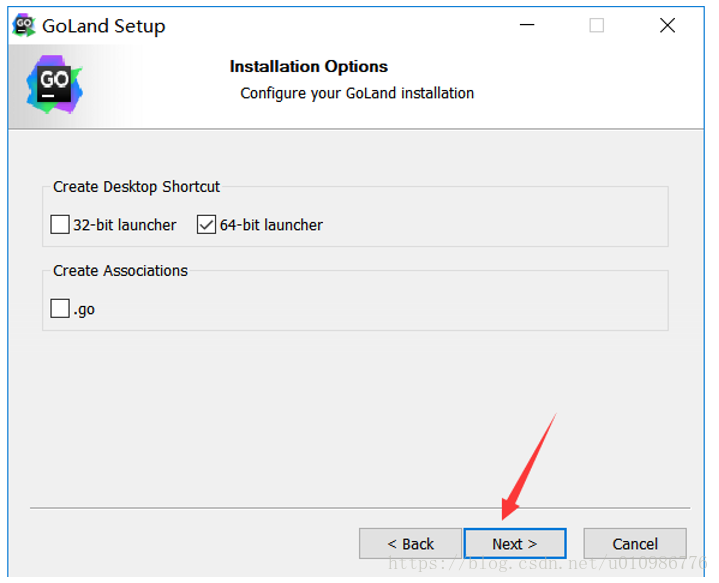
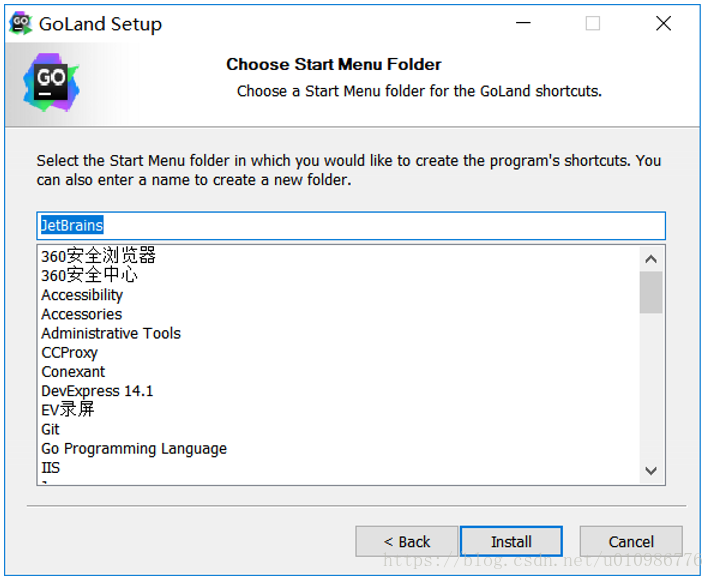
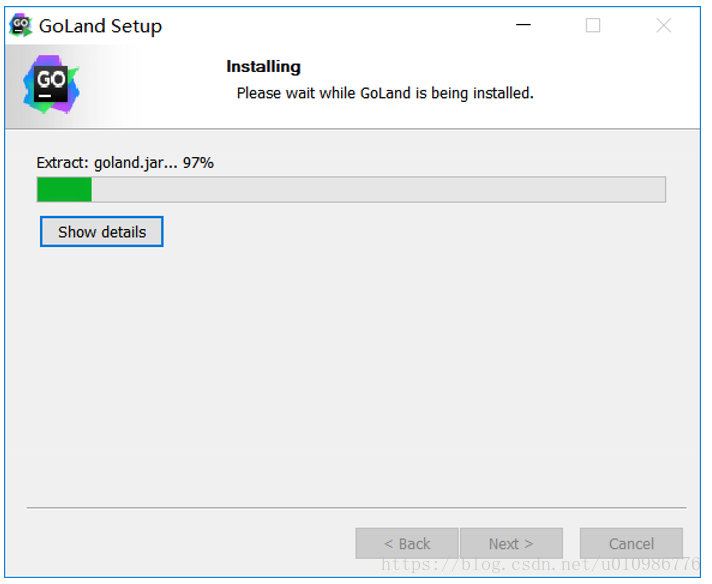
如果觉得我的文章对您有用,请随意打赏。你的支持将鼓励我继续创作!
